[카카오톡 PC버전 다운로드 (1, 신규설치, 방법, 파일)]
카카오톡 PC버전 다운로드 관한 설명을 상세하게 다루도록 하겠습니다.
카카오톡 PC버전은 PC에서 멀티태스킹을 용이하게 하고, 다양한 부가 기능 및 다중 채팅창 기능을 제공합니다. 카카오톡 PC버전을 다운로드하고 설치하는 과정은 간단하고 윈도우 및 맥 사용자 모두 손쉽게 설치할 수 있으니 이점도 참고해주세요. 하기 내용을 끝까지 보신다면 어렵지 않게 설치가 가능하실거라 확신하니 하기 글 끝까지 확인해주세요.

카카오톡 PC버전 다운로드 방법
카카오톡 PC버전 다운로드 과정은 간단합니다. 먼저 하기 링크를 통해 접속이 가능하기 하기 링크를 통해 다운롣 사이트로 접속해주세요. 이후 ‘다운로드’ 버튼을 선택하고 사용하는 운영체제에 맞는 OS를 선택하시면 어렵지 않게 다운로드가 가능합니다.
위 링크를 통해 접속한 후 우측 상단 다운로드 버튼 선택
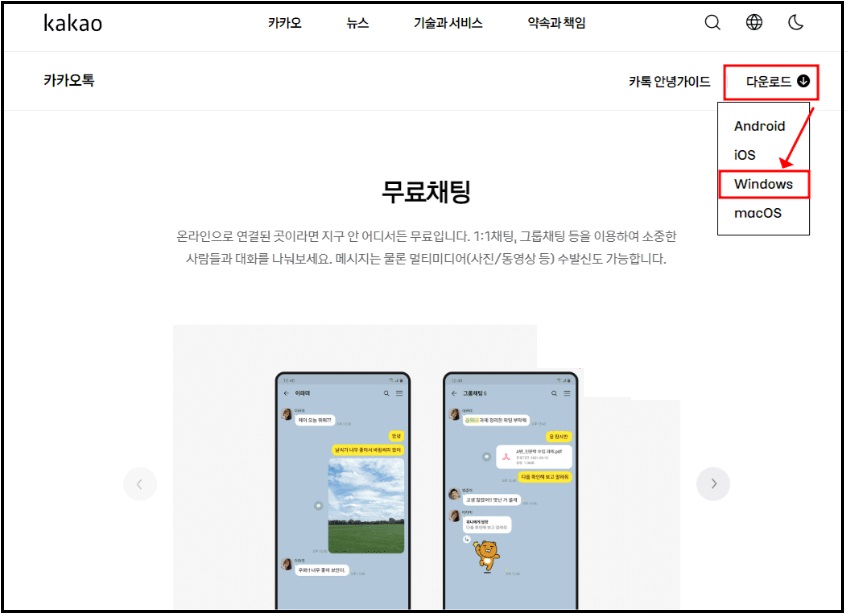
위 다운로드한 파일을 선택한 후 맞는 언어를 선택하고 OK를 클릭하면 카카오톡 설치가 진행됩니다. 그 다음부터는 각각에 맞게 띄어지는 화면에 맞게 확인을 누르면서 다음으로 넘어가면 설치가 진행됩니다.
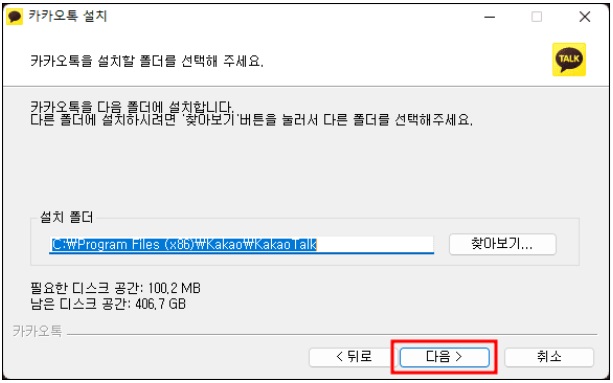
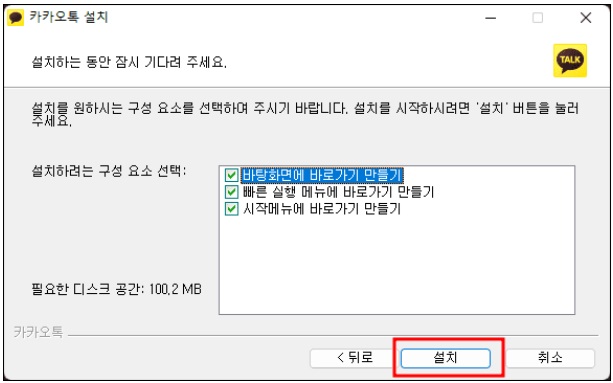
설치가 완료되면 하기와 같이 설치 완료 화면이 나타납니다.
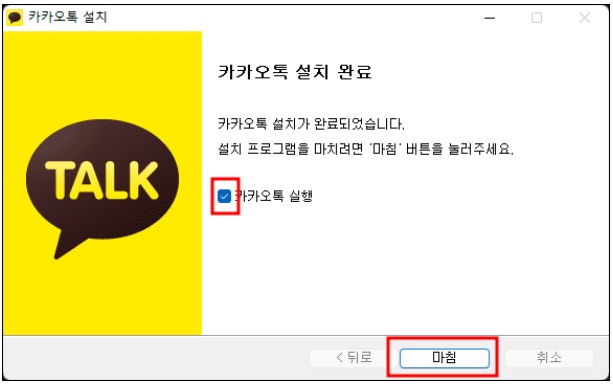
카카오톡 PC버전 로그인 및 인증 과정
설치가 끝나면 카카오톡 PC버전 다운로드에서 본인의 계정으로 로그인하고, 보안 인증 과정을 거쳐야 합니다. 본인의 컴퓨터에서는 ‘A’ 버튼을 공공장소나 다른 사람의 PC에서는 ‘B’ 버튼을 클릭하여야 하며 모바일 카카오톡에서 인증번호를 받아 PC버전에 입력하고 확인 버튼을 클릭하여 인증을 완료하면 됩니다.
카카오톡 PC버전 다운로드 실패 시 대처 방법
만약 카카오톡 PC버전 다운로드가 실패하는 경우 네이버와 같은 다른 경로를 통해 시도해보시길 바랍니다. 설치 방법은 동일하기 이 글에서 설명된 내용을 토대로 동일하게 설치하시길 권장드립니다.
카카오톡 PC버전 초기 설정 방법
카카오톡 PC버전을 다운로드 한 후에 설치까지 마치셨다면 로그인 후 초기 세팅을 해주셔야 합니다. 아이디나 QR코드 스캔으로 로그인 먼저 진행하시면 됩니다.
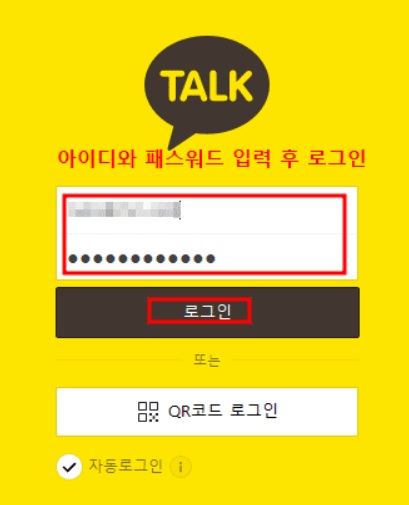
QR코드 로그인시 하기와 같은 방법으로 로그인 해주세요.
- 모바일 카카오톡 실행
- 우측 하단 점 3개 더보기 클릭
- 우측 상단의 스캔 아이콘을 클릭 후 화면에 나온 QR코드를 스캔
위와 같은 방법으로 로그인하면 어렵지 않게 로그인이 가능합니다.
카카오톡 설정하기
카카오톡 PC버전 설정을 위해 좌측 하단 수레바퀴 선택 후 설정 선택
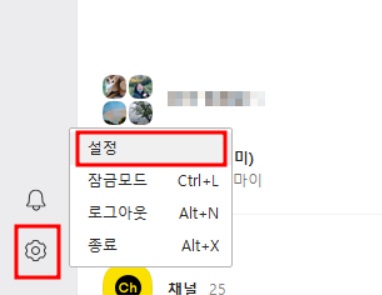
하기와 같이 카카오톡 PC버전 설정 메뉴가 보이면, 먼저 윈도우 시작 시 자동 실행 자동 로그인 여부를 설정해야 합니다. 추가로 PC미사용시 몇 분 후 자동 잠금 되는 설정 여부도 적용 가능하니 이점 또한 참고해주세요.
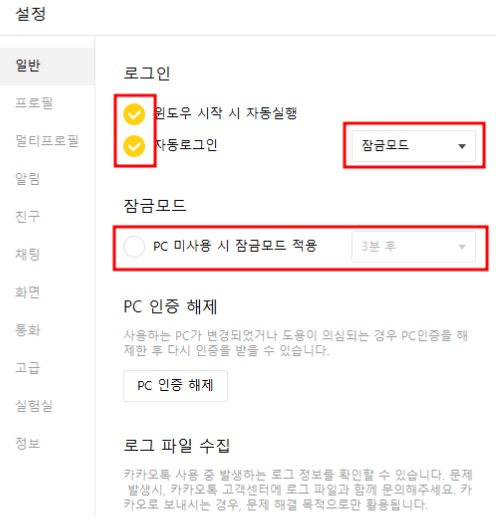
알림 메뉴 설정
- 알림 설정 메뉴를 통해서 알림의 ON, OFF 의 설정을 진행하실 수 있습니다.
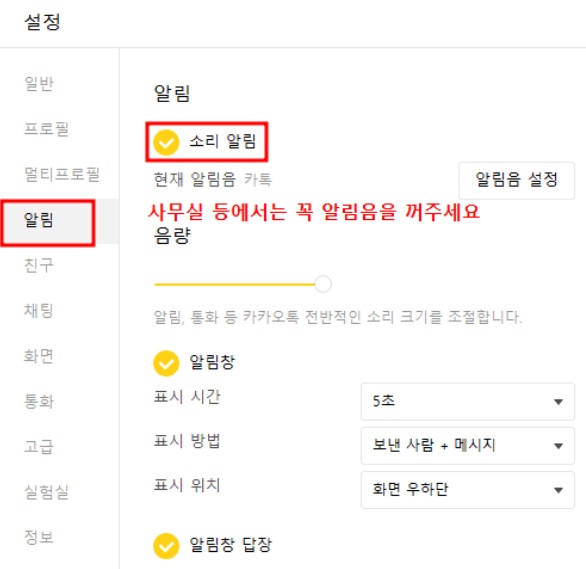
사진 묶음으로 전송하기
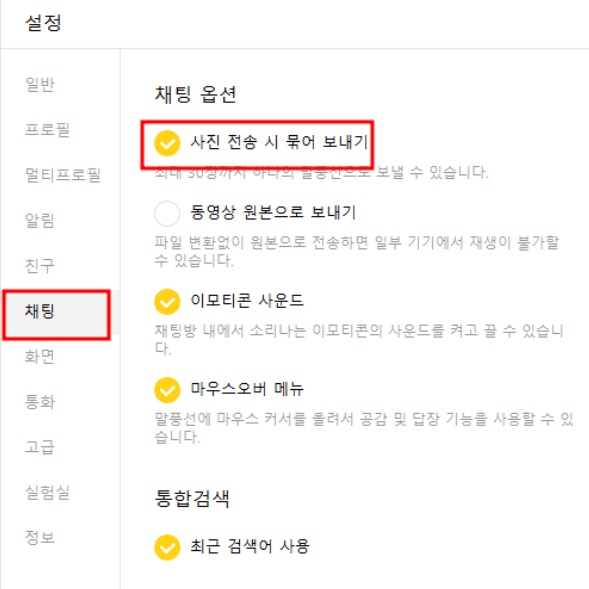
카카오톡 주요기능
카카오톡 PC버전은 다양한 사람들과 소통하고 1:1 채팅, 그룹 채팅 등을 사용할 수 있는 무료 소셜 네티워킹 서비스입니다. 메시지, 무료 통화 및 멀티미디어 공유 등 다양한 기능을 제공합니다. 카카오톡 계정을 통해 카카오 지갑, 카카오 쇼핑 등 다양한 부가 서비스를 사용할 수 있습니다.
- 카카오톡만의 다양한 이모티콘을 사용해 대화를 더욱 다양하게 만들 수 있습니다. 무제한 서비스인 이모티콘 플러스가 제공됩니다.
- 카카오 결제 시스템인 카카오페이를 이용해 선물하기, 송금하기 등 다양한 금융 활동을 할 수 있습니다.
- PC버전과 모바일에서 계정을 연동해 실시간으로 상대와 소통을 할 수 있습니다.
- 나만의 멀티 프로필을 이용해 사용자별 다른 프로필을 보여줄 수 있습니다.
- 하루 동안 내 일상을 공유할 수 있는 펑 기능이 추가되었습니다. 내 일상을 친구들과 공유해보는건 어떨까요?
- 실험실에서 카카오 AI를 사용할 수 있습니다. 대화 요약 및 말투 변경 등의 기능을 사용할 수 있습니다.
마무리하며
오늘은 이렇게 카카오톡 PC버전 다운로드 방법을 알아보았습니다. 이제 PC에서도 카카오톡의 다양한 기능을 즐길 수 있으며 편리한 카카오톡 사용을 위해 이 글을 참고해보도록 하세요. 많은 분들이 찾는 만큼 보다 손쉬운 설치 방법이 되길 바라며 어렵지 않게 사용하길 바래봅니다. 추가로 다운로드 및 설치와 관련하여 셋팅에 관한 자세한 내용까지도 꼭 기억하시고 위 글에서 알려드린 내용과 같이 하나씩 실행을 해보신다면 보다 낳은 활용법을 익히실 수 있을실거라 생각하게 됩니다.
함께보면 도움되는 정보 공유
코로나 이후 온라인 수업과 화상 회의가 늘면서 화상회의 플렛폼 줌(ZOOM) 사용이 급증했습니다. 현재는 펜데믹이 거의 사라진 상태이기에 기존에 비해 줌의 사용 빈도가 줄어든것은 사실이지만 그래도 아직까지 많은 분들이 사용을 하고 있다고 합니다. 줌은 2020년 4월 모바일 앱 출시 이후 폭발적인 인기를 얻었으며 현재 애플스토어 기준으로 아이폰 앱 2위라는 순위를 기록할만큼 큰 인기를 얻고 있는 앱이라고 볼 수 있습니다.
카카오톡 다운로드에 이어 줌 다운로드 및 활용 방법을 같이 소개해 드리오니 위 링크에 접속하여 손쉽게 다운로드 받으시고 사용 방법 또한 어렵지 않게 확인해보시길 추천 드립니다.


